亲爱的手机控们,是不是有时候WhatsApp的通知让你烦得要命?别急,今天就来教你如何轻松关掉WhatsApp的通知,让你的手机回归宁静!
WhatsApp通知关掉,告别打扰的烦恼
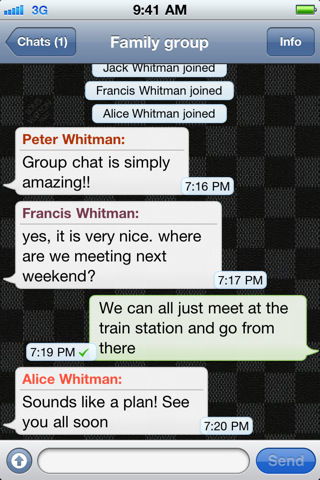
你知道吗,WhatsApp的通知功能虽然方便,但有时候也会变成“骚扰”。比如,当你正在开会、上课或者和朋友约会时,突然一条消息弹出来,是不是瞬间心情就down了?别担心,接下来就让我带你一步步关掉这些烦人的通知吧!
安卓版WhatsApp通知关掉大法
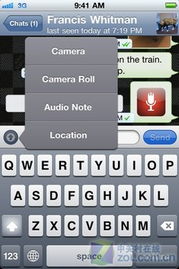
1. 屏蔽所有通知
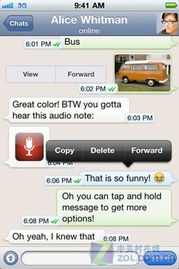
1. 打开设置:点击手机屏幕下方的“设置”图标,它通常是一个齿轮或扳手的图案。
2. 进入应用管理:在设置菜单中,找到“应用管理器”或“应用程序”选项,点击进入。
3. 找到WhatsApp:在应用列表中找到WhatsApp,点击进入。
4. 禁用通知:根据你的设备型号和软件版本,可能需要取消勾选“显示通知”的复选框,或者滑动“屏蔽通知”的开关按钮。如果你在应用信息页面上看到一个“通知”菜单,点击它,然后将“屏蔽所有”滑到开启位置。如果找不到,可以在屏幕顶部找到“显示通知框”,然后取消勾选。
5. 确认操作:有些设备会要求你确认是否要禁用通知,点击“确定”保存设置。
2. 自定义通知选项
1. 打开WhatsApp:点击手机屏幕上的WhatsApp图标,它看起来像一个绿色的语音泡泡,里面有一部白色的电话。
2. 点击菜单按钮:这个按钮位于WhatsApp主屏幕右上角,看起来像三个垂直的点。
3. 点击设置:在菜单中,点击“设置”选项。
4. 点击通知:这个选项位于设置菜单上的绿色铃铛图标旁边。
5. 自定义通知:在这里,你可以根据自己的需求调整通知的设置,比如调整通知声音、振动等。
iPhone版WhatsApp通知关掉秘籍
1. 在锁定屏幕上禁用通知预览
1. 打开设置:点击手机屏幕底部的“设置”图标。
2. 点击通知:在设置菜单中,找到“通知”选项,点击进入。
3. 点击显示预览:在这里,你可以选择在锁定屏幕上是否显示通知内容。
4. 选择解锁时:如果你不想在锁定屏幕上显示通知内容,可以选择“解锁时”选项。这样,只有当你使用面容ID或Touch ID解锁手机时,通知内容才会显示。
5. 选择从不:如果你想要完全隐藏通知内容,可以选择“从不”选项。
2. 禁用WhatsApp通知预览
1. 打开WhatsApp:点击手机屏幕上的WhatsApp图标。
2. 点击设置:在WhatsApp主屏幕底部,点击右下角的设置图标。
3. 点击通知:在设置菜单中,找到“通知”选项,点击进入。
4. 禁用通知预览:在这里,你可以关闭WhatsApp的通知预览功能。
WhatsApp退出换账号小技巧
1. 后台管理:双击Home键进入后台管理页面,找到WhatsApp应用程序。
2. 关闭应用:把应用程序图标标记、声音、在通知中心中显示、在锁定屏幕上显示4个选项关闭即可。
3. 滑动关闭:按住WhatsApp应用程序预览图向上滑动进行关闭操作。
4. 退出应用:成功进入后台管理页面并拖动图标向上滑动即可使iPhone手机完全退出WhatsApp。
删除WhatsApp数据,释放手机空间
1. 打开WhatsApp:点击手机屏幕上的WhatsApp图标。
2. 点击设置:在WhatsApp主屏幕底部,点击右下角的设置图标。
3. 点击数据和存储空间:在设置菜单中,找到“数据和存储空间”选项,点击进入。
4. 选择存储使用情况:向下滚动以查找并选择“存储使用情况”选项。
5. 查看存储占用:在这里,你可以看到每个消息线程在iPhone上占用的存储量。
6. 管理数据:点击要清除和删除的数据类型,或全部选中,然后点击“清除”。
怎么样,是不是觉得关掉WhatsApp通知变得so easy?快来试试这些方法,让你的手机回归宁静吧!
